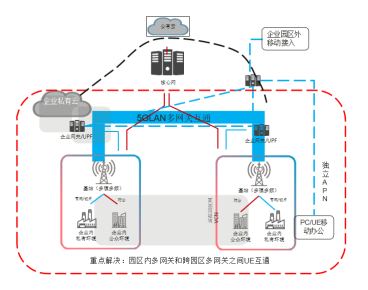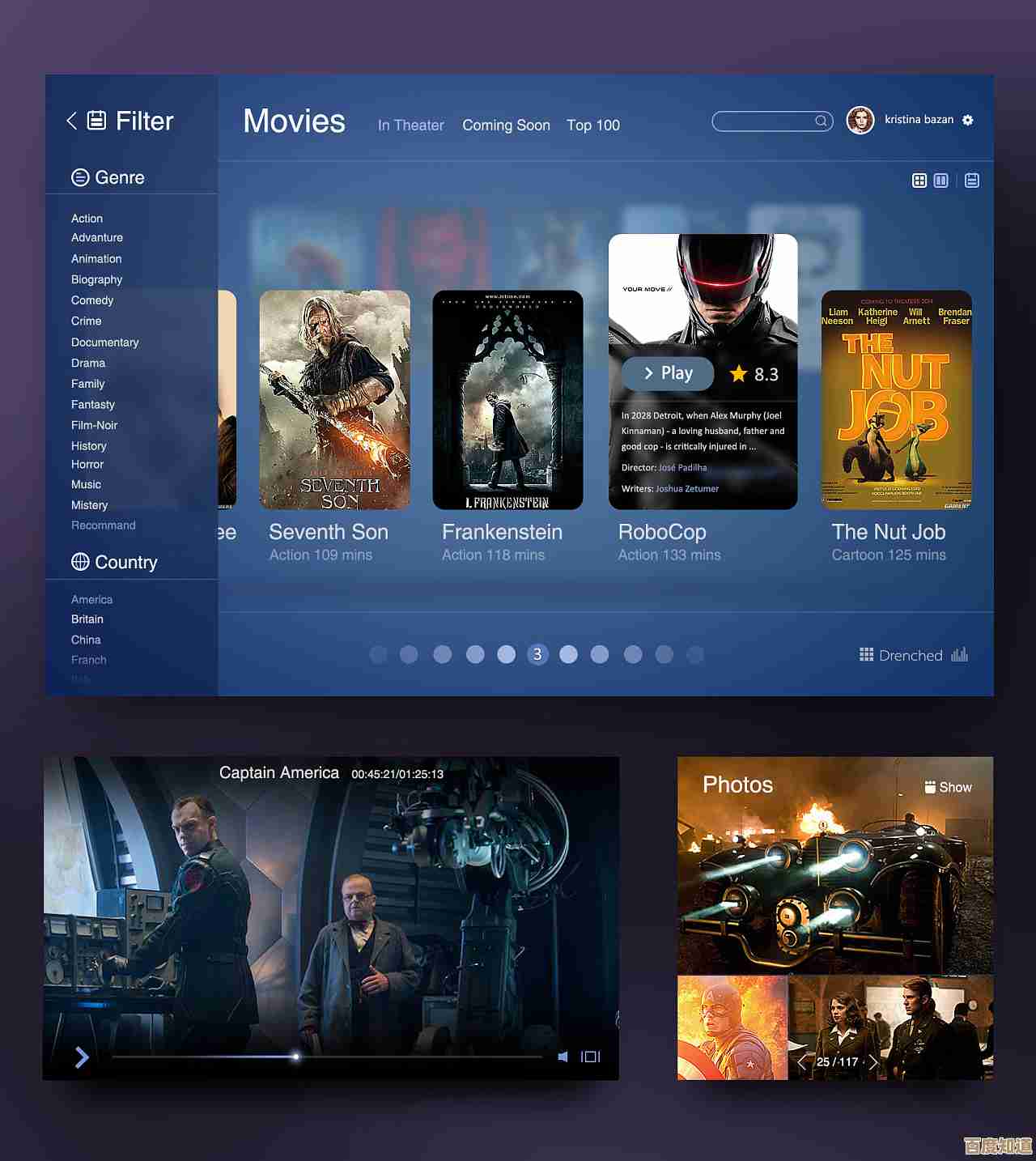logi无线键盘与电脑配对步骤详解:轻松实现无线连接
- 游戏动态
- 2025-11-07 09:04:55
- 3
别担心,给新买的Logi(罗技)无线键盘和电脑配对,就像给两个朋友互相介绍认识一样,过程其实很简单,无论你用的是带有一个小接收器的款式,还是支持蓝牙直接连接的款式,只要跟着下面的步骤一步步来,几分钟就能搞定。
在开始之前,最重要的一件事是:先准备好键盘,大部分Logi无线键盘在出厂时,为了节省电量,电池仓里会有一张绝缘塑料片把电池和触点隔开,你的第一个任务就是打开键盘背面的电池仓,取出那片透明的塑料片,如果不取出这个,你按任何键键盘都不会有反应,取出后,确保电池安装正确,键盘上的指示灯可能会闪一下,表示它已经“睡醒了”,正在等待配对。
我们根据你键盘的连接方式,分两种情况来看。
使用Unifying优联接收器或Bolts接收器(最常见的情况)
如果你的键盘附带一个非常小的、像迷你U盘一样的接收器(官方名称可能是Unifying接收器或Bolts接收器),那么配对过程是最简单的,几乎可以称为“即插即用”。
- 插入接收器:把这个小接收器直接插到你电脑的USB口上,最好是插在电脑主机后面板上的USB口,因为那里的信号更稳定,干扰更少,笔记本电脑的话,随便一个可用的USB口就行。
- 等待电脑识别:打开你的电脑并进入操作系统(比如Windows或macOS),电脑会自动检测到这个新硬件并安装必要的驱动程序,这个过程完全是自动的,你只需要稍等片刻,现代的操作系统基本都自带Logi设备的驱动,所以一般不需要你手动去下载什么。
- 测试连接:等电脑右下角(Windows)或右上角(macOS)可能弹出“设备已准备就绪”之类的提示后,你就可以测试键盘了,把键盘的电源开关推到“on”的位置,然后随便按几个键,比如大小写锁定键(Caps Lock),看看键盘上的指示灯有没有反应,或者直接在记事本里打字试试,绝大多数情况下,到这里键盘就已经可以正常使用了。
为什么这么简单? 因为Logi在出厂前,已经把这个接收器和你的键盘“预配对”好了,它们俩是一对一的搭档,所以插上就能用。
使用蓝牙连接(没有小接收器)
如果你的键盘没有附带那个小接收器,或者你更喜欢用电脑自带的蓝牙功能来连接,以节省一个USB口,那么你需要进行蓝牙配对,这个过程就像用蓝牙耳机连接手机一样。
- 开启键盘的蓝牙配对模式:这是关键一步,首先确保键盘电源是打开的,你需要长按键盘上特定的“蓝牙配对键”几秒钟,这个键通常标有蓝牙符号(像一个小飞机的图标),或者在一个蓝牙通道按键上(比如键盘顶部有1、2、3数字的切换键),长按之后,键盘上的指示灯会开始快速闪烁,这表示它现在已经进入“可被发现”的配对状态了,如果指示灯不闪,请查阅键盘的快速入门指南,确认进入配对模式的正确方法。
- 打开电脑的蓝牙设置:
- 在Windows电脑上:点击屏幕左下角的“开始”菜单,然后点击“设置”(齿轮图标),选择“设备”或“蓝牙和其他设备”,确保“蓝牙”开关是打开状态,然后点击“添加蓝牙或其他设备” -> “蓝牙”。
- 在苹果Mac电脑上:点击屏幕左上角的苹果菜单,选择“系统偏好设置”或“系统设置”,然后点击“蓝牙”,确保蓝牙是开启的。
- 在电脑上搜索并选择键盘:你的电脑会开始搜索附近的蓝牙设备,在设备列表里,你应该能看到一个名为“Logi Keyboard XXXXX”或类似名称的设备(XXXXX通常是键盘的具体型号),点击这个设备名称。
- 完成配对:点击后,电脑可能会显示一个配对码,并要求你在键盘上输入这个码然后按回车,你照做之后,屏幕上就会显示“已连接”的提示,有些键盘配对可能不需要输入配对码,直接点击连接即可。
- 测试使用:配对成功后,你的蓝牙键盘就可以像有线键盘一样使用了。
万一连接不上怎么办?一些小贴士
如果以上步骤都做了,但键盘还是没反应,别着急,可以试试下面这些方法:
- 检查电池:确保电池电量充足,如果是旧电池,换一对新的试试。
- 距离和干扰:让键盘和接收器(或电脑)离得近一些,最好在1米以内,让它们远离路由器、微波炉、无线电话等可能产生信号干扰的设备。
- 重启大法:把键盘开关关掉再打开,或者把电脑重启一下,有时能解决临时的软件小故障。
- 重新配对:对于蓝牙连接,如果之前配对过,可以先在电脑的蓝牙设备列表里“忘记”这个键盘,然后从头开始配对流程。
- 使用Logi官方软件:对于使用Unifying或Bolts接收器的键盘,你可以从Logi官网下载一个叫“Logi Options+”或“Unifying软件”的小工具,这个软件不仅能帮你安装最新驱动,还能检查设备连接状态,甚至能帮你重新配对接收器和键盘。
连接Logi无线键盘并不复杂,只要分清你的键盘是哪种连接方式,然后按照对应的步骤操作,你很快就能享受到无线桌面带来的整洁和自由了。

本文由钊智敏于2025-11-07发表在笙亿网络策划,如有疑问,请联系我们。
本文链接:http://www.haoid.cn/yxdt/59782.html
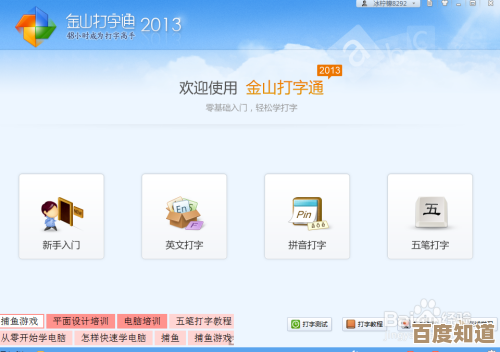
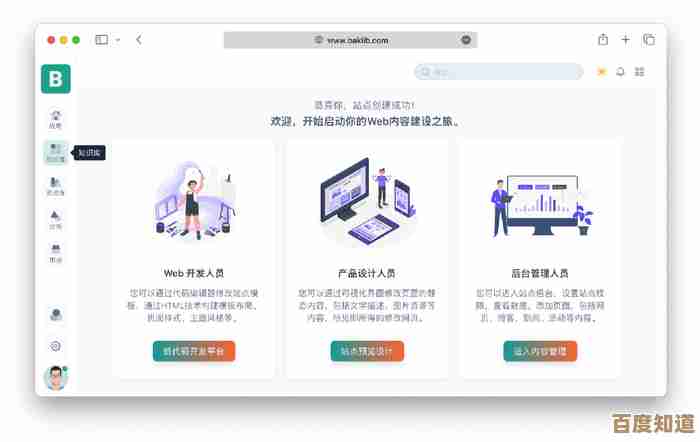
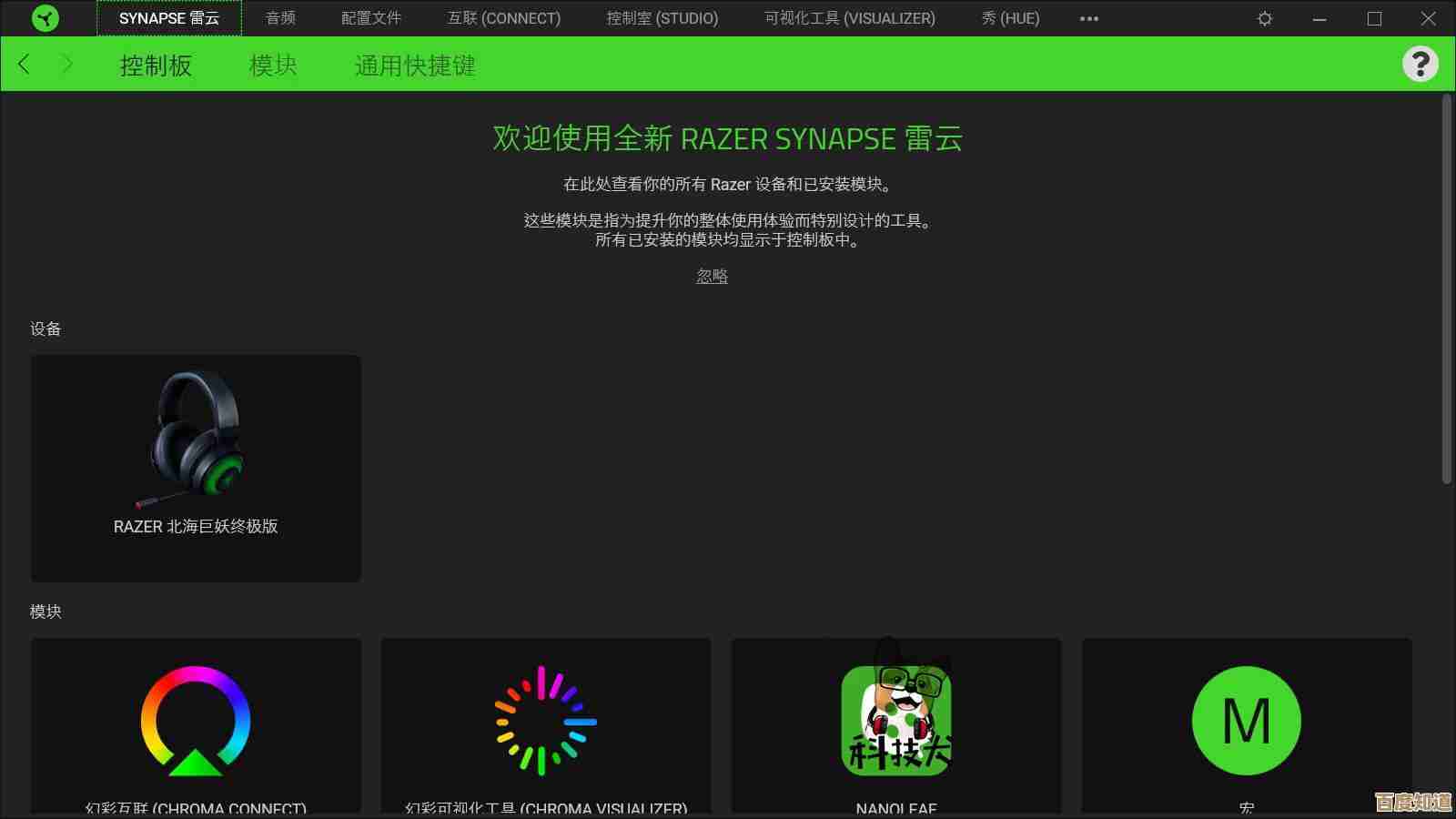

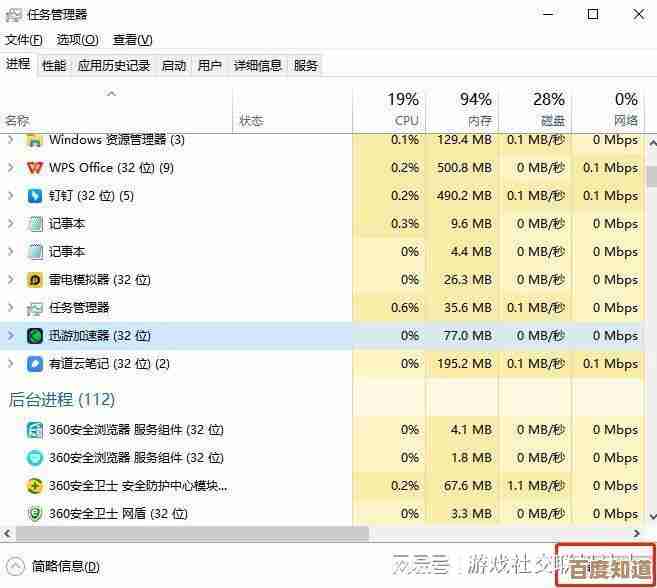
![[苹果下载]免费高速下载最新版,安全便捷极速到账](http://www.haoid.cn/zb_users/upload/2025/11/20251107104505176248350522178.jpg)